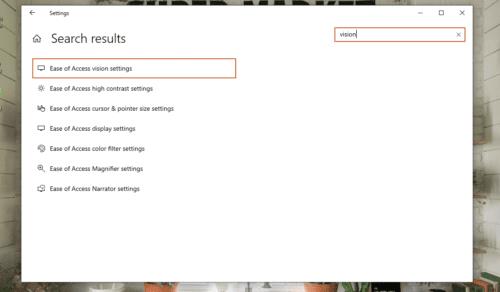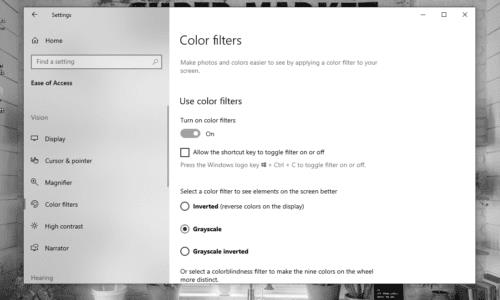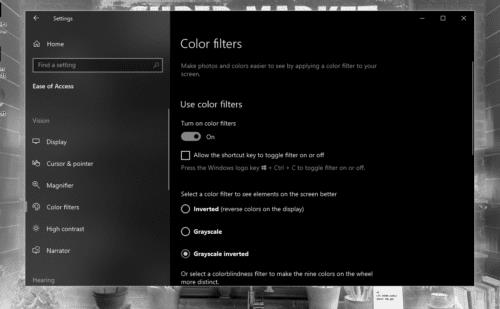Poznáte režim odtieňov sivej?
Režim odtieňov sivej je jednoduchá funkcia, ktorá je užitočná na rôzne účely. Efektívne posúva farby do čiernych a bielych tónov s rôznou sýtosťou. Vaša obrazovka bude mať podobný vzhľad ako monochromatický televízor. Po prvé, tento režim môže potenciálne pomôcť ľuďom s farbosleposťou ľahšie sa pozerať na svoj počítač. Pre tých, ktorí chcú iný vzhľad svojho displeja, to môže byť vítaná zmena.
Pre používateľov notebookov môže prechod na odtiene sivej znížiť spotrebu energie ich zariadenia. Ako ste možno uhádli, s režimom odtieňov sivej váš GPU vykreslí iba dve farby namiesto zvyčajných 32-bitových farieb. Okrem toho niektorí používatelia tvrdia, že odtiene šedej znižujú únavu očí. Tiež sa verí, že zlepšuje zaostrenie (za predpokladu, že vaša práca nezávisí od farieb).
Povolenie režimu odtieňov sivej na počítači so systémom Windows je celkom jednoduché.
Ako povoliť režim odtieňov sivej
Stlačte kláves Windows > zadajte E ase of Access Vision Settings > stlačte Enter . Tým sa dostanete do okna Nastavenia zobrazenia.
Na bočnom paneli naľavo od okna kliknite na položku Farebné filtre .
Na pravej strane by ste mali vidieť možnosť Zapnúť farebné filtre . Povoliť.
Teraz vyberte svoje filtre. Zvyčajne je predvolená možnosť Odtiene sivej, takže ju nebudete musieť intenzívne hľadať.
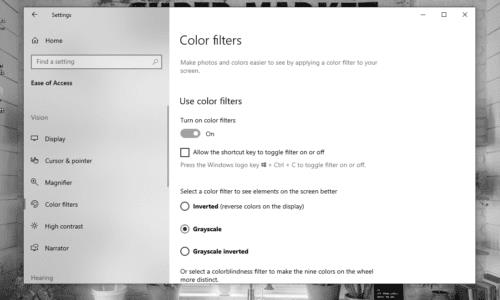
Jednoduché, však?
Ako vedľajšia poznámka, odtiene šedej nie sú jediným režimom dostupným pre farebné filtre. Okrem toho existuje spôsob, ako okamžite zapnúť a vypnúť farebné filtre pomocou klávesovej skratky.
Povoľte režim odtieňov sivej pomocou klávesovej skratky
Ak chcete použiť klávesovú skratku v systéme Windows, musíte ju najskôr aktivovať.
V tom istom okne Farebné filtre kliknite na začiarkavacie políčko Povoliť klávesovej skratke zapnúť alebo vypnúť filter .
Po povolení skratky na zapnutie alebo vypnutie filtra podržte stlačený kláves Windows + Ctrl + C, aby ste okamžite zapli alebo vypli režim v odtieňoch sivej.
„Moja obrazovka sa zrazu zmenila na čiernobielu. Ako to napravím?"
Tento bežný problém často nespôsobuje nikto iný ako režim odtieňov sivej, ktorý ste neúmyselne aktivovali pomocou klávesovej skratky. Ak chcete vrátiť obrazovku späť do normálneho stavu, stačí vypnúť farebné filtre pomocou skratky Windows + Ctrl + C alebo zmenou nastavení farebných filtrov uvedených vyššie.
Ak nemôžete použiť klávesovú skratku na deaktiváciu farebných filtrov, uistite sa, že možnosť Povoliť klávesovej skratke zapínať alebo vypínať filter je ponechaná nezačiarknutá.
Režim odtieňov sivej je skvelý a všetko, ale čo ostatné možnosti?
Režim odtieňov sivej nie je jedinou možnosťou pre zrakovo postihnutých a farboslepí používatelia si môžu vybrať. Ako už bolo spomenuté, existujú aj iné režimy.
Grayscale Inverted je filter, ktorý osobne odporúčam. Je to prakticky to isté ako Režim odtieňov sivej, ale s inverznými farbami, čo znamená, že čierne tóny sa zmenia na biele a naopak. To spôsobí, že akýkoľvek text na typickej webovej lokalite bude vyzerať ako biely, zatiaľ čo pozadie lokality bude čierne. To tiež znižuje množstvo svetla vychádzajúceho z vášho monitora. Je to radikálny „tmavý režim“, ak chcete.
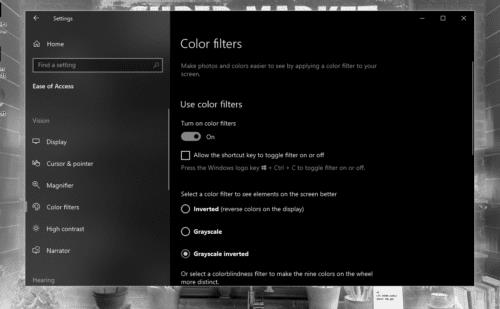
Červeno-zelené režimy sú ideálne pre tých, ktorí majú zníženú citlivosť na zelené alebo červené svetlo. Na druhej strane, režim Blue-Yellow je užitočný pre tých, ktorí nevedia rozlíšiť medzi modrou a žltou farbou.
Ako povoliť režim odtieňov sivej úpravou databázy Registry
Táto metóda je zložitejšia na používanie a nie je úplne odporúčaná, najmä ak môžete jednoducho povoliť režim odtieňov sivej stlačením klávesu. Keďže však táto možnosť existuje, je zahrnutá v tomto článku.
Stlačte kláves Windows > zadajte regedit > potom stlačením klávesu Enter otvorte aplikáciu Editor databázy Registry .
Prejdite na: Počítač\HKEY_CURRENT_USER\Software\Microsoft\ColorFiltering . Ak chcete veci urýchliť, môžete jednoducho skopírovať a prilepiť cestu do Editora databázy Registry.
Na pravej strane okna vytvorte alebo upravte hodnoty REG_DWORD označené ako Active a FilterType .
Nastavte hodnotu Active na 1 (povoliť) namiesto 0 (zakázať).
Pre FilterType môžete nastaviť jeho hodnotu na jednu z nasledujúcich:
- 0 (odtiene šedej)
- 1 (obrátené)
- 2 (obrátené odtiene sivej)
- 3 (Červená-zelená (slabá zelená))
- 4 (Červená-zelená (červená slabá))
- 5 (modro-žltá)
Po zmene hodnôt sa odhláste z počítača a potom sa znova prihláste. Môžete tiež reštartovať počítač.
Záver
To je pravdepodobne všetko, čo potrebujete vedieť o režime odtieňov sivej na počítači so systémom Windows. Neváhajte použiť aj iné farebné filtre, aby ste zistili, ktorý z nich vám najviac vyhovuje!